Heim >Software-Tutorial >mobile Applikation >Es gibt keinen Ton vom Mikrofon und es wird angezeigt, dass es nicht angeschlossen ist. So richten Sie es ein: Sehenswert: Wie Sie mit dem Problem umgehen, dass das Mikrofon in Win11 keinen Ton hat.
Es gibt keinen Ton vom Mikrofon und es wird angezeigt, dass es nicht angeschlossen ist. So richten Sie es ein: Sehenswert: Wie Sie mit dem Problem umgehen, dass das Mikrofon in Win11 keinen Ton hat.
- 王林nach vorne
- 2024-03-02 09:16:221211Durchsuche
Der
php-Editor Baicao führt Sie in den Umgang mit dem Problem ein, dass im Win11-System kein Ton vom Mikrofon kommt. Wenn Ihr Computermikrofon anzeigt, dass es nicht angeschlossen ist oder keinen Ton liefert, kann dies Auswirkungen auf Ihre täglichen Sprachanrufe oder Aufnahmeanforderungen haben. In diesem Artikel stellen wir Ihnen einige praktische Lösungen vor, die Ihnen helfen, das Problem des leisen Mikrofons im Win11-System schnell zu lösen. Lesen Sie jetzt diesen Artikel, um mehr darüber zu erfahren, wie Sie Ihr Mikrofon wieder funktionsfähig machen!
Viele Freunde stellen fest, dass nach dem Upgrade auf Win11 kein Ton zu hören ist, wenn sie das Mikrofon verwenden, was sehr unpraktisch ist. Was sollten Sie also tun, wenn dieses Problem auftritt? Werfen wir einen Blick auf die Lösungen mit Junyue.
Methode 1
1 Wenn bestätigt, können Sie „Einstellungen“ eingeben.
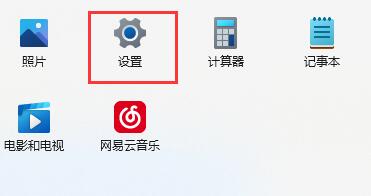
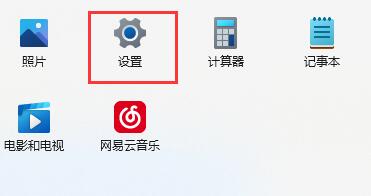
2. Klicken Sie unten links auf „Datenschutz und Sicherheit“.
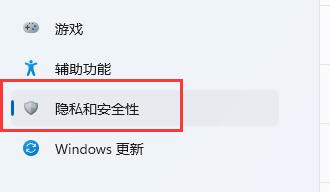
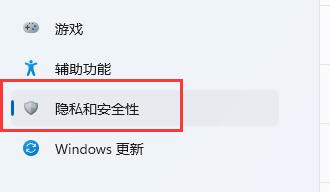
3. Geben Sie unter Anwendungsberechtigungen „Mikrofon“ ein.
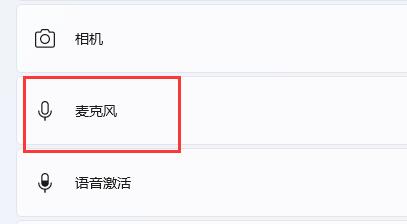
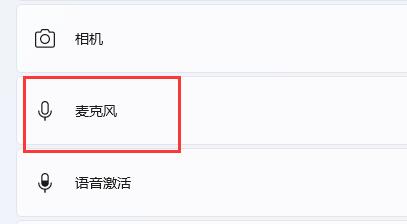
4. Aktivieren Sie dann „Mikrofonzugriff“.
5. Unten können Sie auch individuell auswählen, welche Software auf das Mikrofon zugreifen darf.
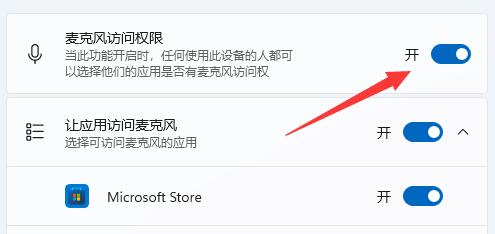
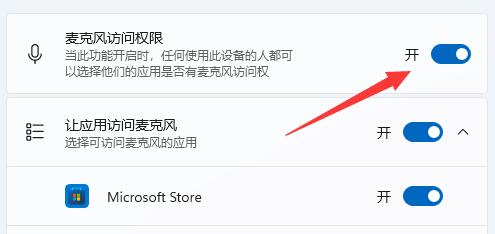
Methode 2
1: Stellen Sie zunächst sicher, dass Ihr Mikrofon verwendet werden kann und nicht beschädigt ist. (Einige Mikrofone haben separate Kabel)
2. Überprüfen Sie dann, ob in der unteren rechten Ecke ein Mikrofonsymbol angezeigt wird. (Derzeit nur in der Vorschauversion verfügbar)
3. Stellen Sie abschließend sicher, dass der Ton Ihres Mikrofons eingeschaltet ist.
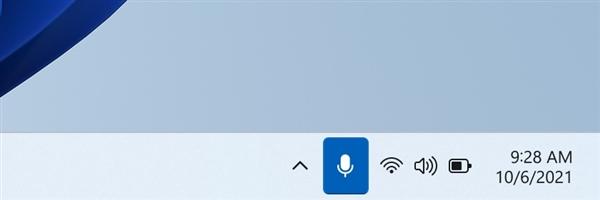
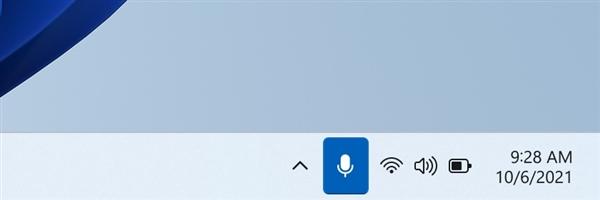
Wie installiere ich Win11? Schauen Sie hier, Sie können es direkt installieren, ohne sich über die von Microsoft auferlegten Upgrade-Einschränkungen Gedanken machen zu müssen ist wertvoll Haha, ich habe diesen Artikel sorgfältig gelesen: „So richten Sie das Mikrofon ein, wenn kein Ton zu hören ist und es nicht angeschlossen ist“ „Muss gelesen werden: Wie man mit dem Problem umgeht, dass das Win11-Mikrofon keinen Ton hat“. Ich habe viel gelernt und kann helfen, es weiterzugeben.
Das obige ist der detaillierte Inhalt vonEs gibt keinen Ton vom Mikrofon und es wird angezeigt, dass es nicht angeschlossen ist. So richten Sie es ein: Sehenswert: Wie Sie mit dem Problem umgehen, dass das Mikrofon in Win11 keinen Ton hat.. Für weitere Informationen folgen Sie bitte anderen verwandten Artikeln auf der PHP chinesischen Website!
In Verbindung stehende Artikel
Mehr sehen- Miniprogrammentwicklung von Mikrofonanimationseffektcode zum Vergrößern und Verkleinern
- So legen Sie ein Einschaltkennwort für Ihren Computer fest
- So legen Sie das Hintergrundbild eines Word-Dokuments fest
- So deaktivieren Sie Antivirensoftware in Win11
- So stellen Sie das Win11-System so ein, dass für die Anmeldung nach dem Schließen des Bildschirms ein Passwort erforderlich ist

